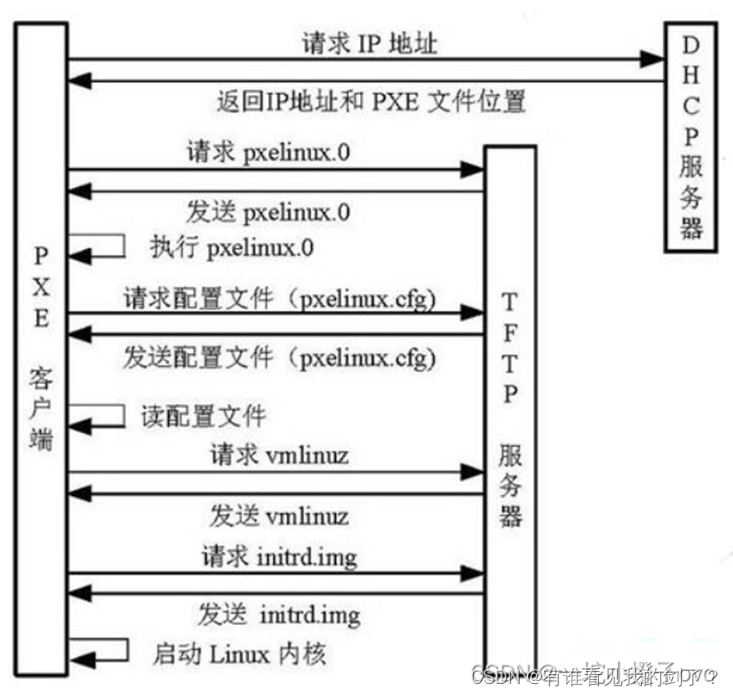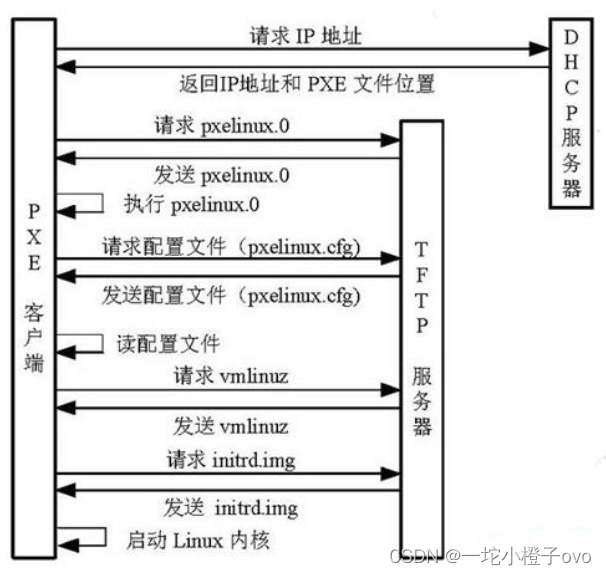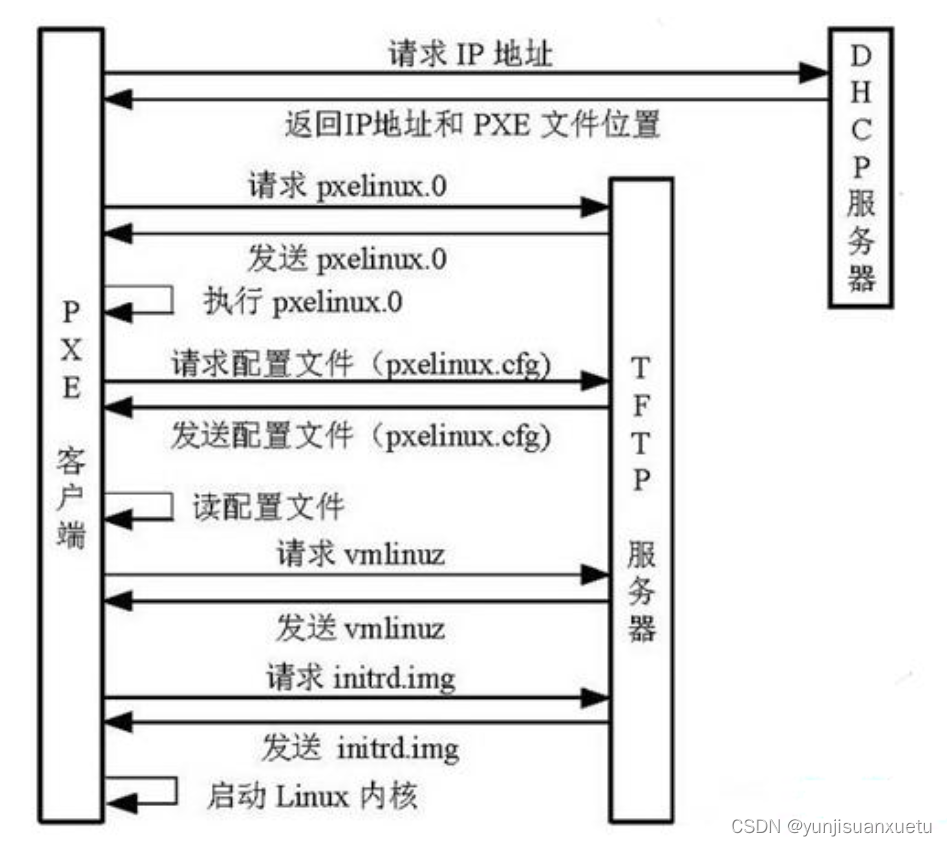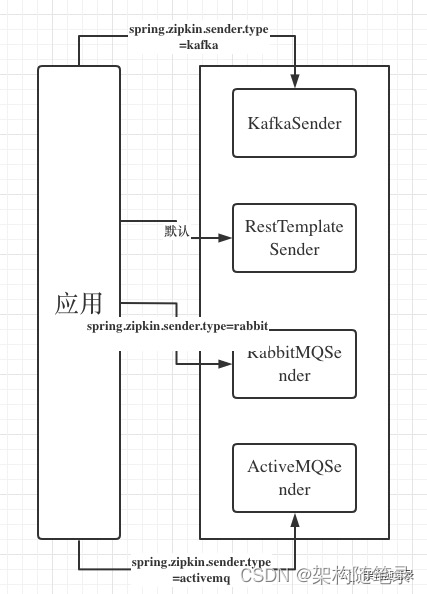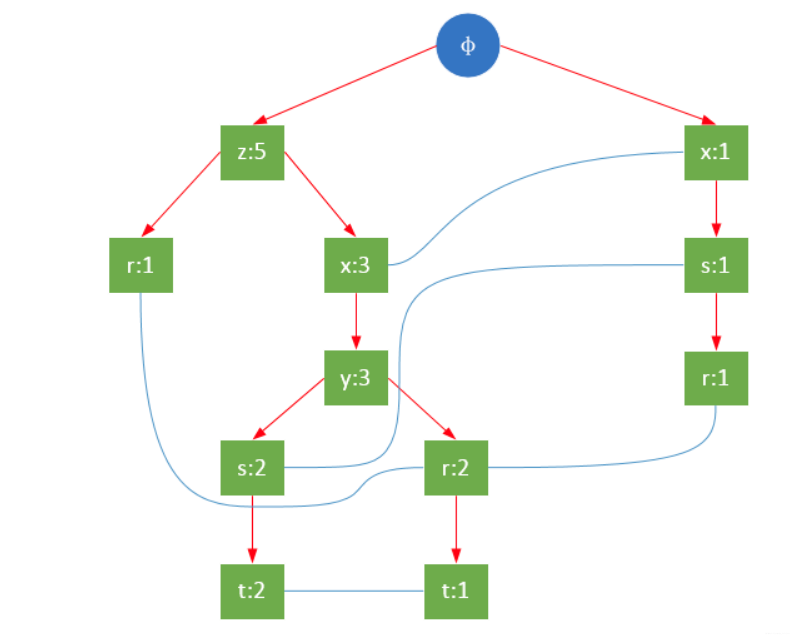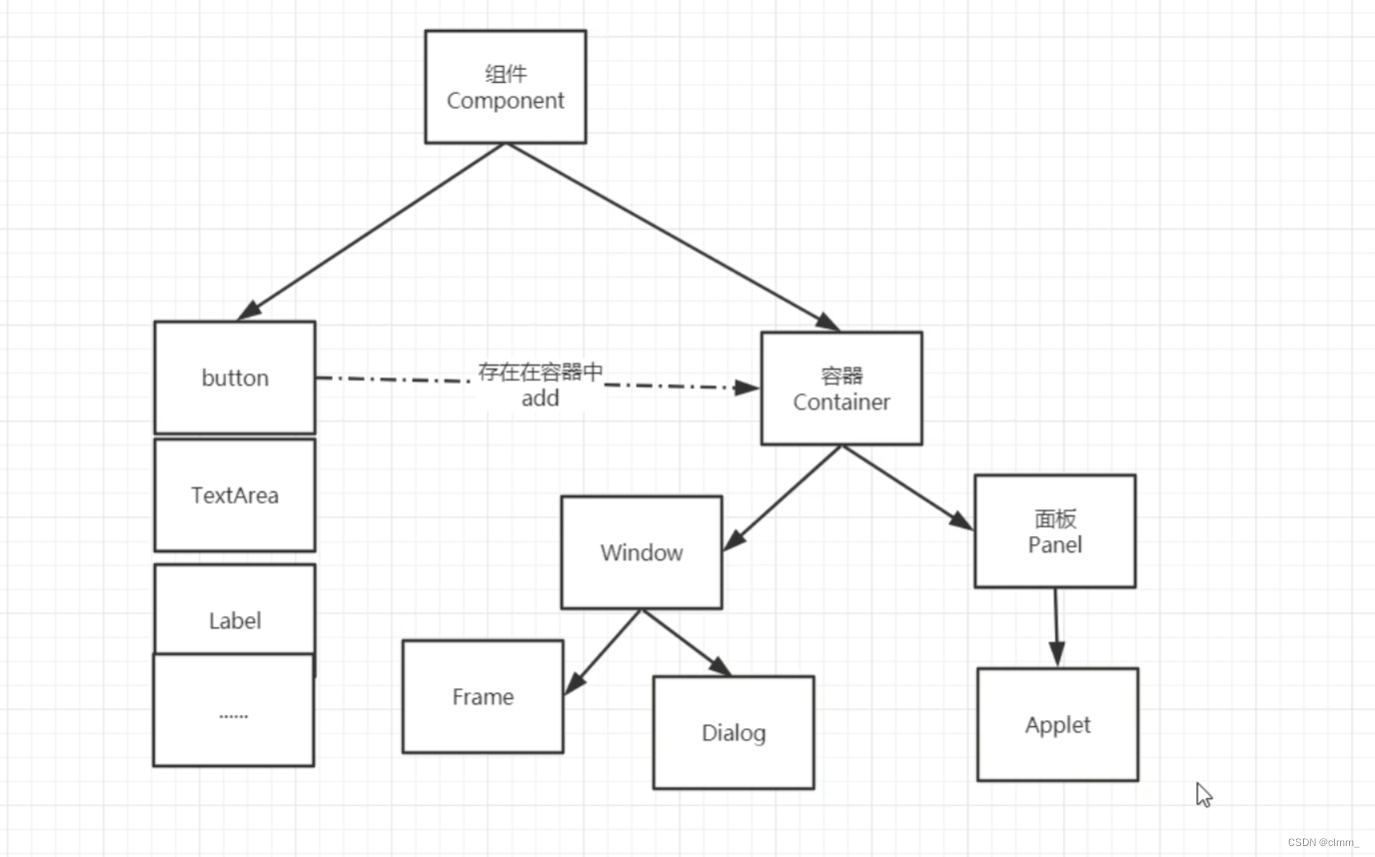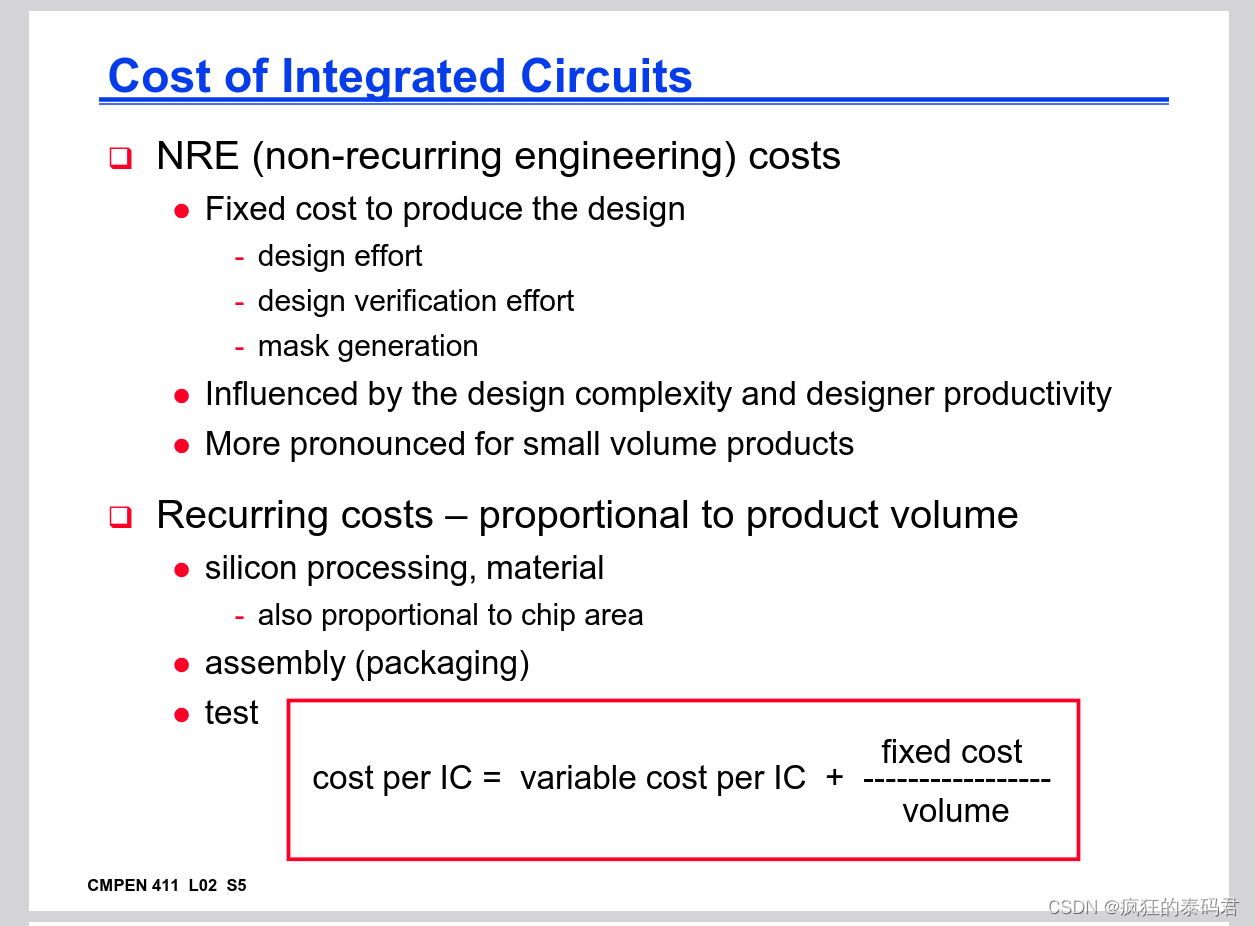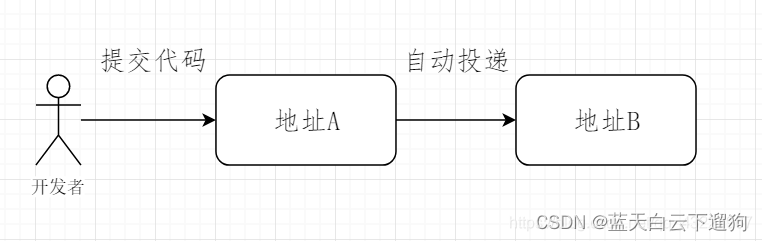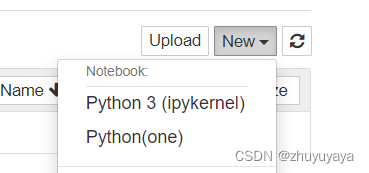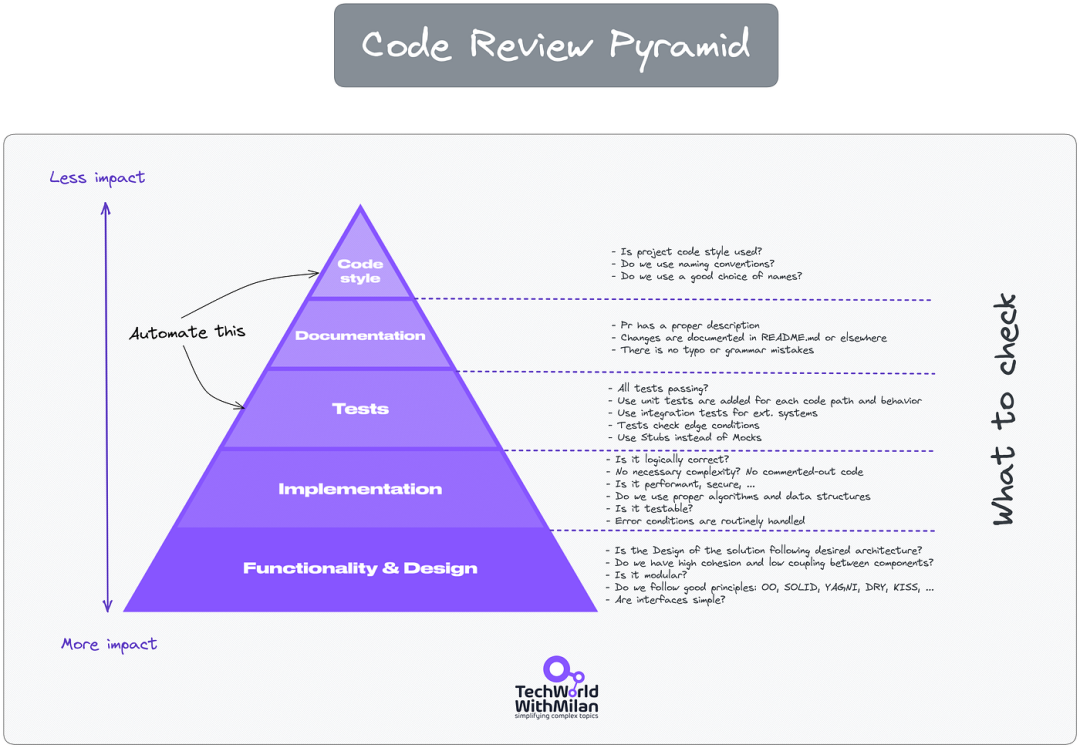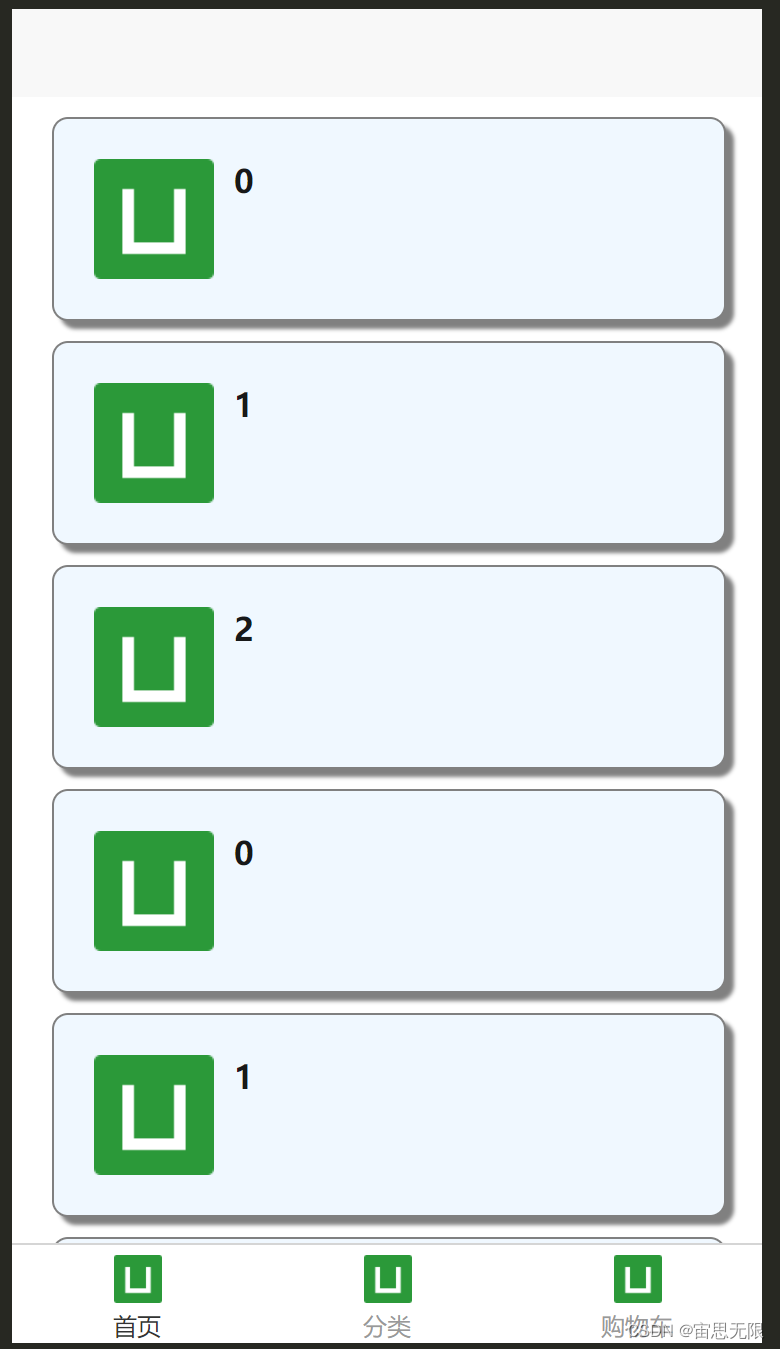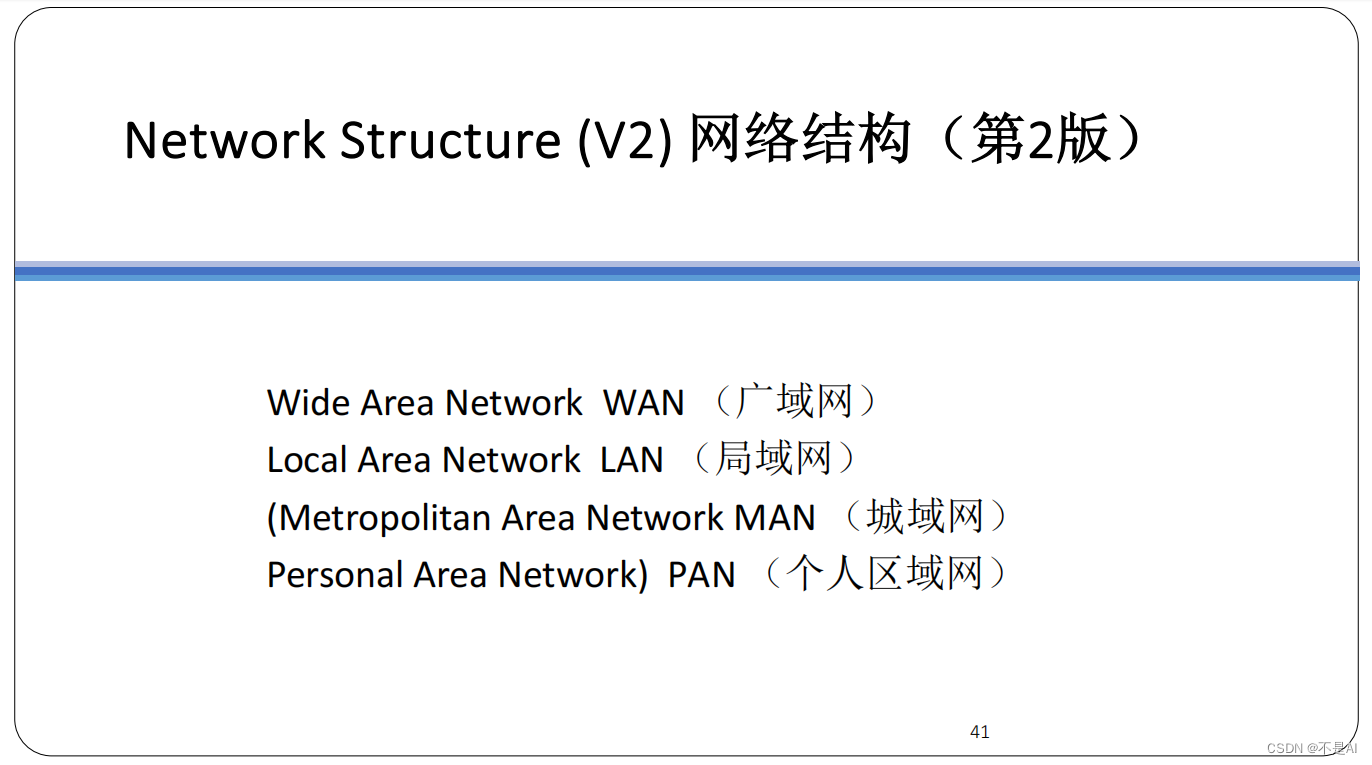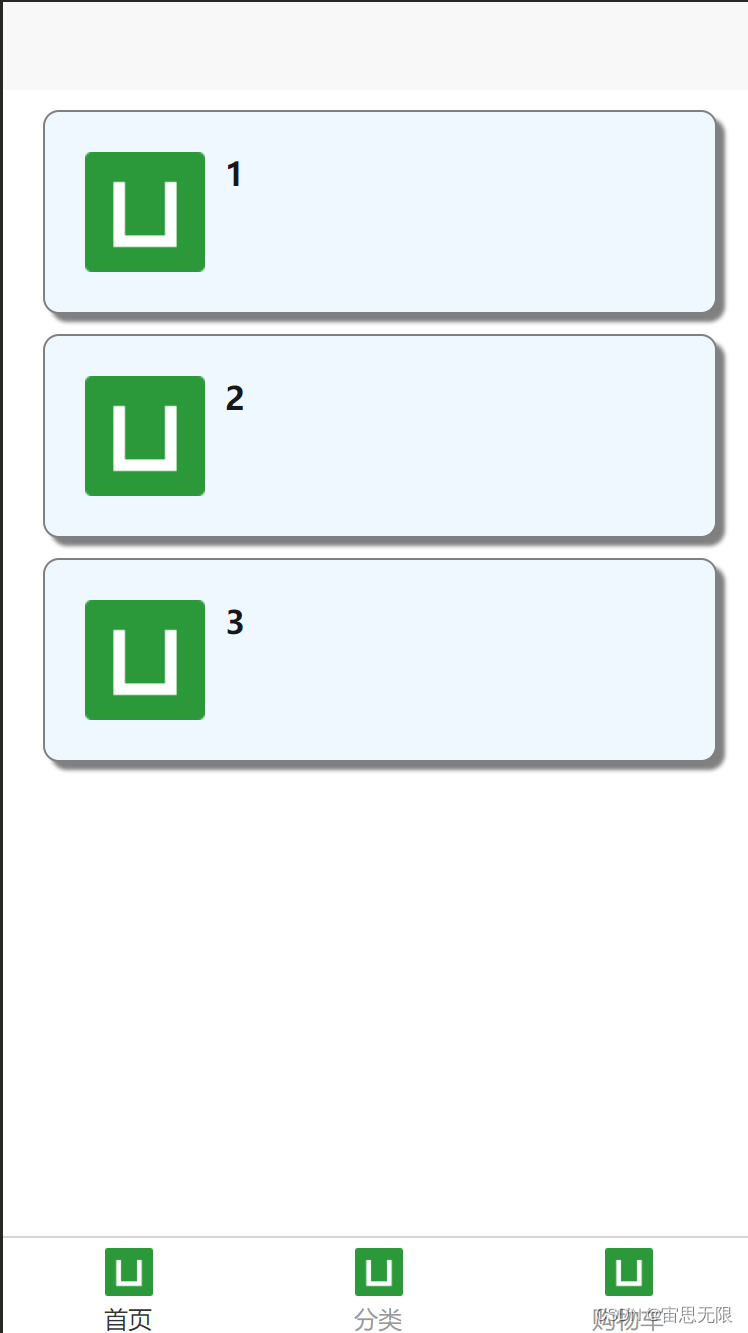一. PXE网络装机简介和相关知识
1. 常见的三种系统安装方式和相关文件
① 三种系统安装方式
u启动安装:在U盘中下载相关的安装系统及镜像文件,u盘插机安装
光驱安装:将带有所需系统的光盘放进电脑服务器中,按照官方引导装机
网络下载安装:在网上下载相关镜像系统,进行安装
② Linux安装光盘的相关文件

boot.cat: 相当于grub的第一阶段
isolinux.bin:光盘引导程序
isolinux.cfg:启动菜单的配置文件,当光盘启动后(即运行isolinux.bin),会自动去找isolinux.cfg文件
vesamenu.c32:是光盘启动后的启动菜单图形界面
memtest:内存检测程序
splash.png:光盘启动菜单界面的背景图
vmlinuz:是内核映像
initrd.img:ramfs文件(精简版的linux系统,文件系统驱动等)
2. PXE简介
2.1 介绍
PXE 的全称是 preboot execute environment。它其实是Intel在很久以前提出来的一项用于通过网络来引导系统的标准。允许客户机通过网络从远程服务器上下载引导镜像,并加载安装文件或者整个操作系统。
若想进行PXE批量装机,首先要搭建PXE远程安装服务器。而PXE远程安装服务器集成了 CentOS 7 安装源、TFTP 服务、DHCP 服务,能够向客户机裸机发送 PXE引导程序、Linux 内核、启动菜单等数据,以及提供安装文件。
2.2 优点
规模化:同时装配多台服务器,无需每一台单独安装操作系统;
自动化:实现服务器的自动安装及自动配置各种服务;
远程实现:不需要光盘、U盘等安装介质,方便快捷的同时又可以保障服务器安全。
3.进行PXE装机的前提条件
客户机
客户机的网卡要支持PXE协议(集成BOOTROM芯片)
主板支持网络引导。有一些需在BIOS设置中允许从 Network 或 LAN 启动即可
服务端
DHCP 服务器 :为客户机自动分配地址、指定引导文件位置。
服务器要开启 TFTP服务(简单文件传输协议):用来提供系统内核和引导镜像文件的下载。
服务器中使用FTP服务(或http/nfs)font> :提供yum安装源
安装软件包syslinux :提供PXE引导程序
4.PXE装机过程描述
4.1 过程
① 网卡需要查找相关的dhcp服务器(获取地址时间)
② 找到后dhcp服务器提供ip地址,和引导程序(boot loader)的地址 还提供给客户机TFTPserver地址(dhcp本身不提供tftp服务)
③ 网卡使用tftp客户端吧引导程序加载到内存中来
④ bios执行引导程序
⑤ 引导程序会去TFTP去查找配置文件
⑥ 根据配置文件去引导安装系统
⑦ 系统安装过程
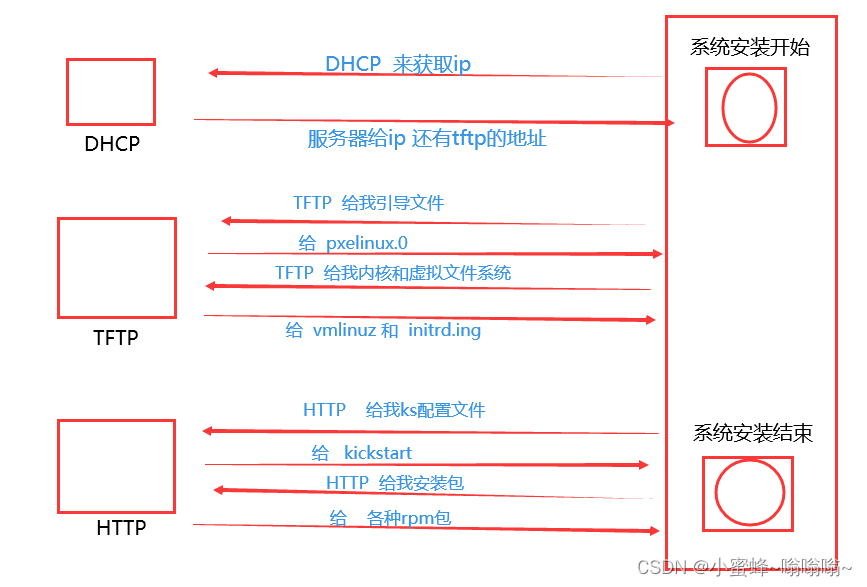
带着四大文件再来走一遍

4.2 需要安装软件详解
① TFTP服务
TFTP(简单文件传输协议):内核和引导文件
是一种基于UDP协议实现的用于在客户机和服务器之间进行简单文件传输的协议,适合于小型文件传输的应用场合。TFTP服务默认由xinetd服务进行管理,使用UDP69端口。
② vsftpd
安装系统镜像文件获取方式
③ syslinux
syslinux是一个功能强大的引导加载程序,而且兼容各种介质。它的目的是简化首次安装Linux的时间,并建立修护或其它特殊用途的启动盘。它的安装很简单,一旦安装syslinux好之后,sysLinux启动盘就可以引导各种基于DOS的工具,以及MS-DOS/Windows或者任何其它操作系统。
⑤ dhcp
DHCP是一个局域网的网络协议。指的是由服务器控制一段IP地址范围,客户机登录服务器时就可以自动获得服务器分配的IP地址和子网掩码,同时也能配合DNS解析使用,让指定范围内的客户机能够自动获取解析域名的后缀。
4.3 四大文件
查看是哪四大文件:

① pxelinux.0:引导程序。(来自syslinux程序)
② pxelinux.cfg :存放default:引导程序的配置文件。(需要手写,可参考光盘 isolinux 目录下的 isolinux.cfg 文件)
③ vmlinuz:内核文件。(从光盘中获取,位于 isolinux 目录下)
④ initrd.img: 系统启动镜像文件。(从光盘中获取,位于 isolinux 目录下)
5.搭建安装具体过程
① 安装软件包

② 配置 dhcp 服务器

配置文件内容:

③ 修改 tftp 服务配置文件


④ 挂载光盘,安放三大文件

⑤ 创建子目录,在子目录下面编写引导程序



⑥ 关闭防护和防火墙,开启服务

到这里已经实现了半自动化安装
再安装一个kickstart程序,实现全自动化安装
⑦ 安装 kickstart

⑧ 做 Kickstart 的一些基本操作

基本配置:

安装方法:

引导装载程序选项:

配置分区信息:

选择类型和分区大小:

防火墙配置:

显示配置:
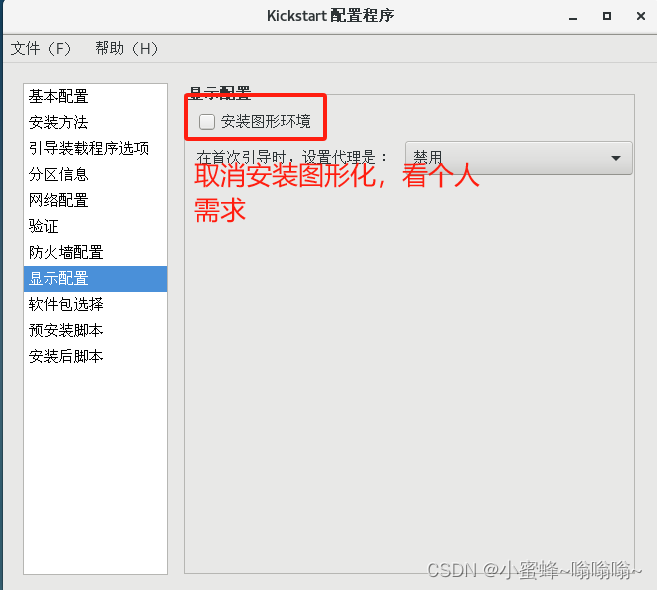
安装后可以添加脚本:

保存:

因为是ftp服务,所以只能放在 /var/ftp 下面

⑨ 写入配置中
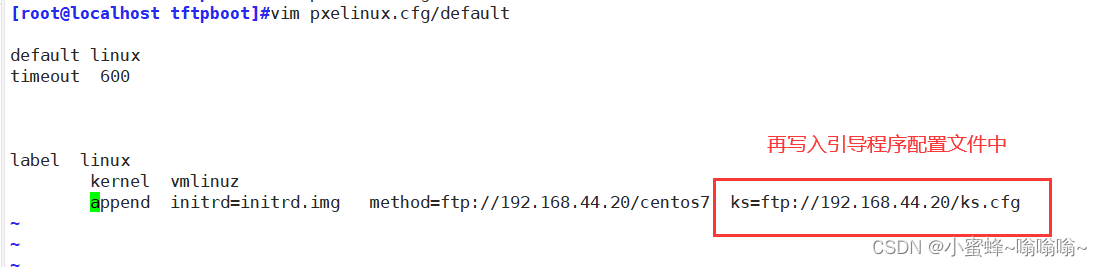
⑩ 测试
新建一台虚拟机
ここまで仮想マシンが構築できない場合は、南京で直接ビルを探して直接降りることをお勧めします
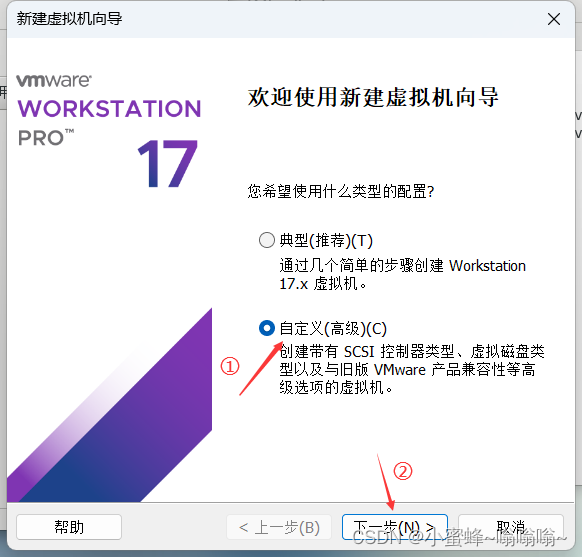

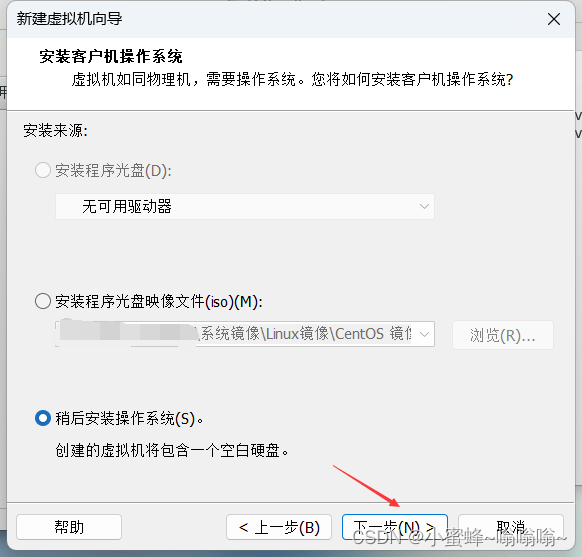



虚拟机内存需要大于 2GB,不然装不了






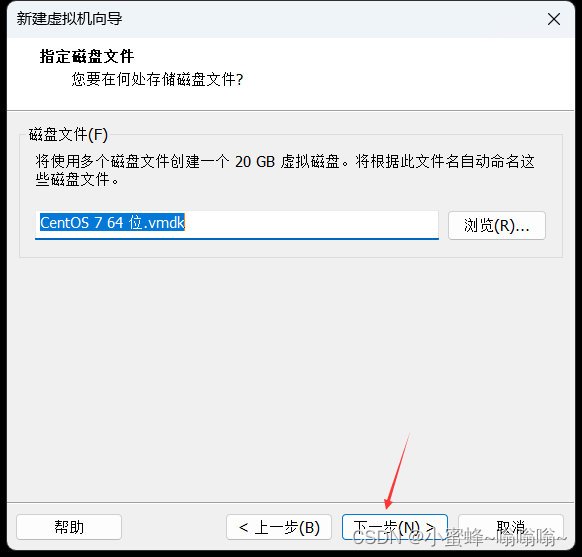
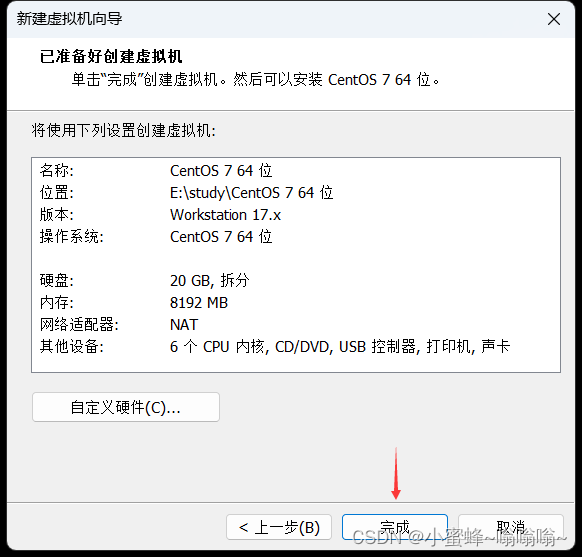
进入急救模式,选择Network这行

点击进去之后,就不需要再进行操作
玩一玩


等到出现下面页面,输入root 密码123
再切换用户lisi,那就ok了

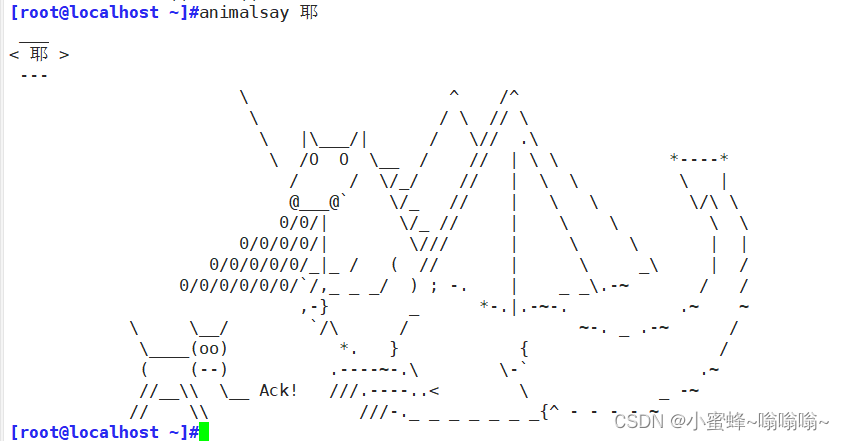
二. kickstart
kickstart 实现了真正的全自动化。搭配PXE使用,实现一键批量装机。
# 安装 kickstart 服务程序
yum install system-config-kickstart -y
# 查看kickstart 形成的脚本
cat /var/ftp/ks.cfg
kickstart 文件主要包括三个部分:命令段,程序段,脚本段
命令段:
| keyboard | 设定键盘类型 |
| lang | 语言类型 |
| zerombr | 清除mbr |
| clearpart | 清除分区 |
| part | 创建分区 |
| rootpw | 指明root的密码 |
| timezone | 时区 |
| text | 文本安装界面 |
| network | 指定网络设置 |
| firewall | 设置防火墙设置 |
| selinux | 设置selinux设置 |
| reboot | 安装完自动重启 |
| user | 安装完成后为系统创建新用户 |
| url | 指明安装源 |

程序包段:指明要安装的程序包组或程序包,不安装的程序包等
脚本段:
%pre: 安装前脚本
%post: 安装后脚本

三.Cobbler
1.cobbler简介
① Cobbler是一个Linux服务器安装的服务,可以通过网络启动(PXE)的方式来快速安装、重装物理服务器和虚拟机,同时还可以管理DHCP,DNS等。
② Cobbler可以使用命令行方式管理,也提供了基于Web的界面管理工具(cobbler-web),还提供了API接口,可以方便二次开发使用。
③ Cobbler是较早前的kickstart的升级版,优点是比较容易配置,还自带web界面比较易于管理。
④ Cobbler内置了一个轻量级配置管理系统,但它也支持和其它配置管理系统集成,如Puppet,暂时不支持SaltStack。
2.cobbler集成的服务
PXE服务支持。
DHCP服务管理。
DNS服务管理(可选bind,dnsmasq)
电源管理
Kickstart服务支持
YUM仓库管理
TFTP(PXE启动时需要)
Apache(提供kickstart的安装源,并提供定制化的kickstart配置)
3.工作原理
client裸机配置了从网络启动后,开机后会广播包请求DHCP服务器(cobbler server)发送其分配好的一个IP
DHCP服务器(cobbler server)收到请求后发送responese,包括其ip地址
client裸机拿到ip后再向cobbler server发送请求OS引导文件的请求
cobbler server告诉裸机OS引导文件的名字和TFTP server的ip和port
client裸机通过上面告知的TFTP server地址通信,下载引导文件
client裸机执行执行该引导文件,确定加载信息,选择要安装的os,期间会再向cobbler server请求kickstart文件和os image
cobbler server发送请求的kickstart和os iamge
client裸机加载kickstart文件
client裸机接收os image,安装该os image
4. 实际操作

① 安装软件
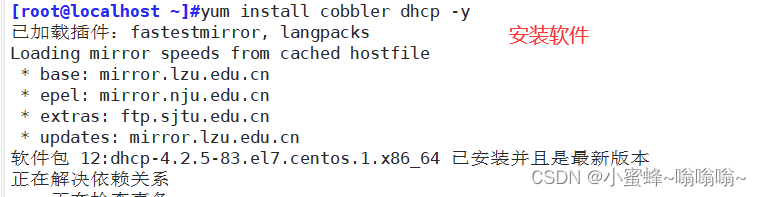
② 开启服务

③ 核对当前设置是否有问题
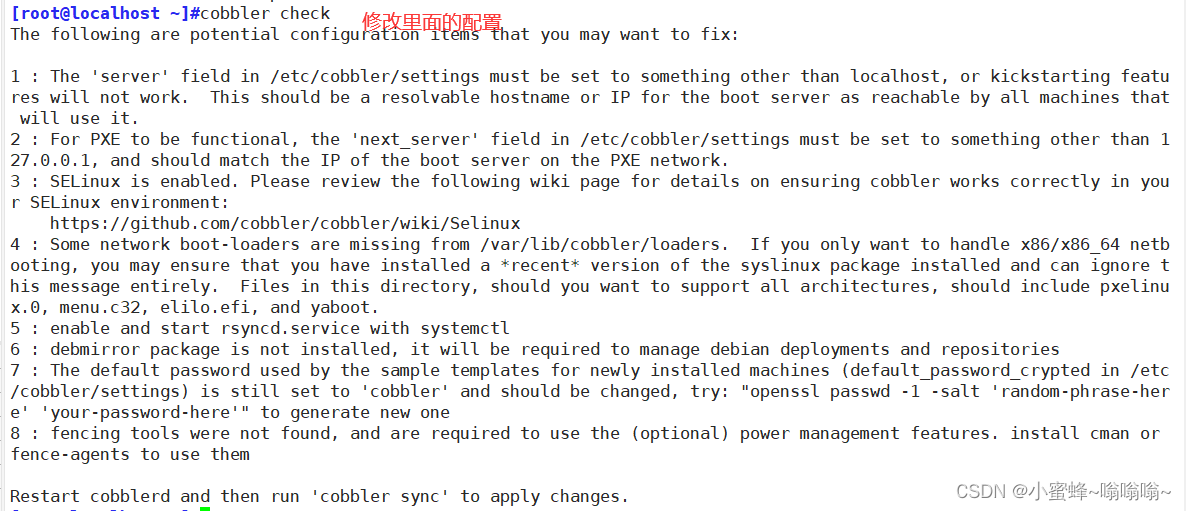
④ 生成新的密码

⑤ 修改下面的几个配置
#根据以上提示,只需要做1,2,8这三项即可,修改下面四行
[root@centos7 ~]#vim /etc/cobbler/settings
default_password_crypted: "$1$1spuisnh$j34LNmyTQWs3l6xKxCZY60"
next_server:< tftp服务器的 IP 地址> 192.168.44.20
server:<cobbler服务器的 IP 地址>
manage_dhcp:1 #设置为1,表示通过cobbler生成dhcpd.conf配置文件
pxe_just_once: 1 #设置为1,防止重复安装系统
[root@centos7 ~]#systemctl restart cobblerd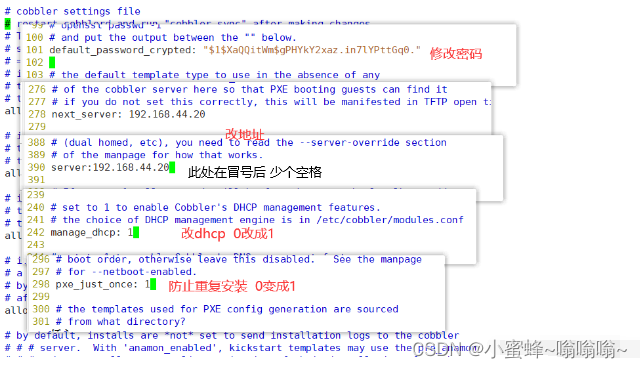
⑥ 修改dhcp里面配置,实现dhcp服务

⑦ 开启服务,同步生成配置文件

⑧ 查看 帮你生成好了
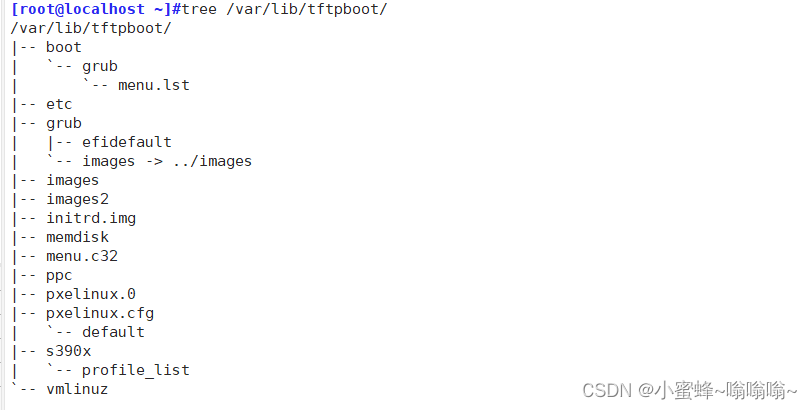
⑨ 先挂载 再安装 --name 表示安装源名称 --path 指定镜像路径 --arch 指定安装源平台
![]()

镜像拷到了这个目录下,查看大小

一键安装
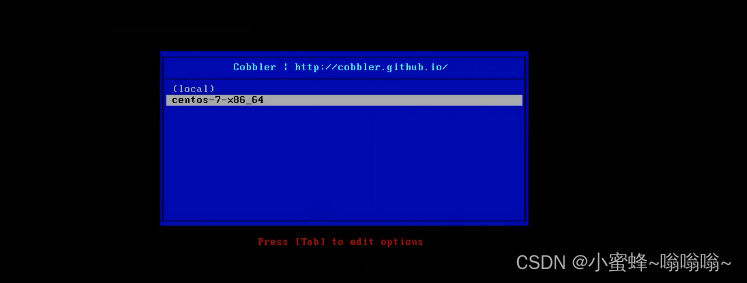
BIOS 2T以下 Win10
UEFI 可以对2T+ Win10以上
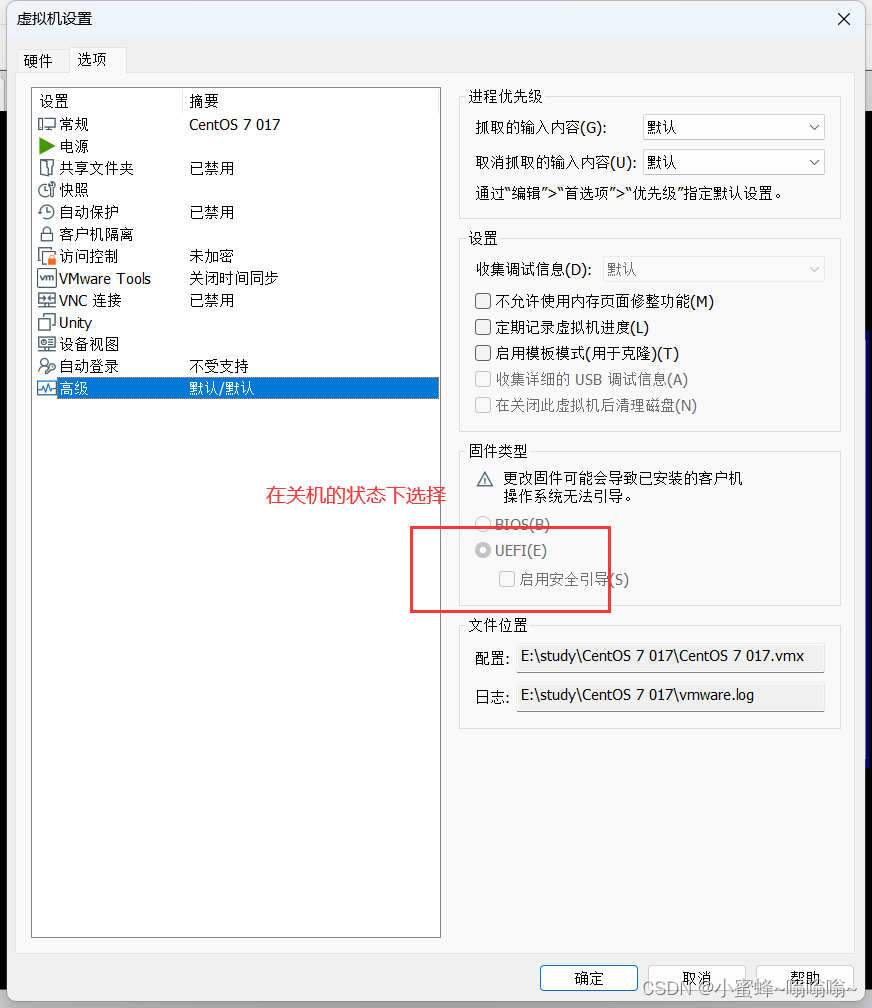
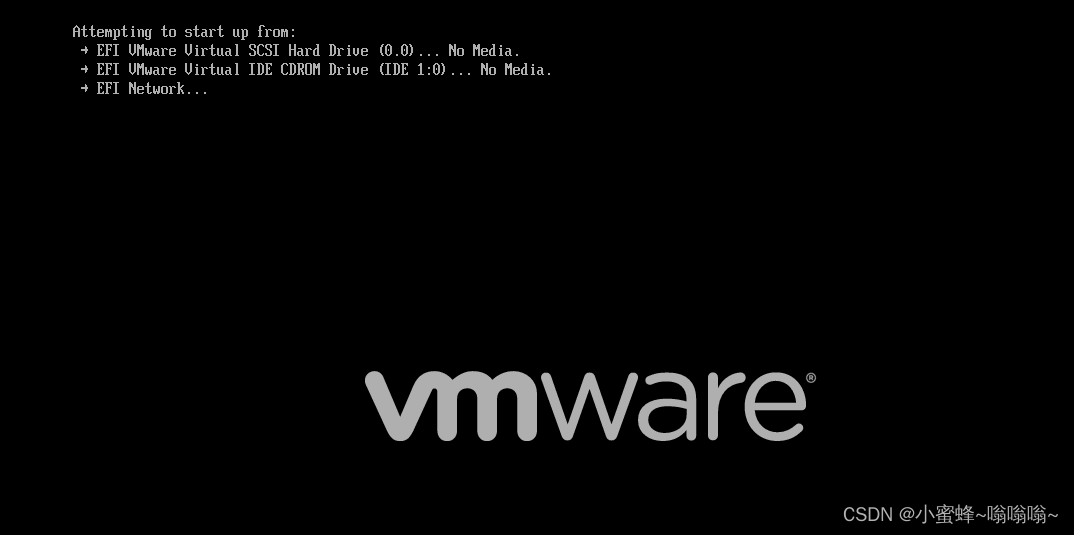
有点小问题,但是问题不大!!!